Někdy chcete sledovat, jaké nové informace se zapisují do souboru (vzpomeňte si na soubory protokolu), nebo z jakýchkoli důvodů chcete získat přístup k několika posledním řádkům souboru. No, existuje nástroj příkazového řádku, který vám to v Linuxu umožní, a jmenuje se tail .
V tomto tutoriálu probereme základy příkazu ocas pomocí několika snadno srozumitelných příkladů. Ale než to uděláme, stojí za zmínku, že všechny příklady uvedené v tomto článku byly testovány na Ubuntu 16.04 LTS.
Příkaz Linux tail
Jak již bylo zmíněno, příkaz tail vydává poslední část souborů, které jsou mu dodány jako vstup. Následuje jeho syntaxe:
ocas [MOŽNOST]... [SOUBOR]...
A zde je to, co o něm říká manuálová stránka nástroje:
Print the last 10 lines of each FILE to standard output. With more than one FILE, precede each with
a header giving the file name. With no FILE, or when FILE is -, read standard input.
Následuje několik příkladů ve stylu otázek a odpovědí, které by vám měly poskytnout lepší představu o tom, jak ocas příkaz funguje.
1. Jak používat ocas?
Základní použití je velmi snadné – stačí předat název souboru, jehož posledních 10 řádků má nástroj zobrazit. Například:
tail file1
Následuje posledních 10 řádků v souboru2 v mém systému:
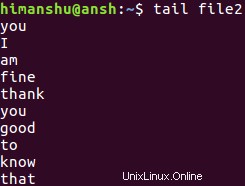
2. čtvrtletí. Jak změnit počet otisků řádků?
Jak již víte, příkaz tail standardně tiskne 10 řádků. Toto číslo však můžete změnit pomocí volby -n příkazového řádku.
tail -n [num] [filename]
Například:
tail -n 5 file2
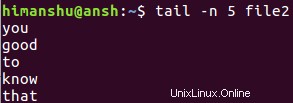
3. Jak vytvořit koncový výstup s nastaveným počtem bajtů?
Co když místo řádků chcete, aby se ocas zabýval v bajtech. Chci říct, co když je požadavek vytisknout 20 bajtů? To lze provést pomocí volby příkazového řádku -c.
tail -c [num] [filename]
Například:
tail -c 20 file2
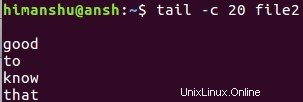
4. Jak zajistit, aby ocas sledoval soubory protokolu?
Pokud chcete použít tail ke sledování aktualizací souboru (řekněme souboru protokolu) v reálném čase, použijte volbu -F nebo --follow příkazového řádku.
tail -F [filename]
Například:
tail -F file2
Všimněte si, že -f se rovná '--follow=name --retry'.
Zde je několik informací, které manuálová stránka uvádí o volbách -f/-F/--follow:
With --follow (-f), tail defaults to following the file descriptor, which means that even if a
tail'ed file is renamed, tail will continue to track its end. This default behavior is not
desirable when you really want to track the actual name of the file, not the file descriptor
(e.g., log rotation). Use --follow=name in that case. That causes tail to track the named file in
a way that accommodates renaming, removal and creation.
O5. Jak přinutit tail, aby se neustále pokoušel o přístup ke vstupnímu souboru?
Někdy může být soubor dočasně nepřístupný, což se může stát z různých důvodů. Abyste se ujistili, že se tail stále pokouší otevřít soubor, použijte volbu --retry.
tail --retry [filename]
Závěr
Takže takhle funguje povel ocasu. Doufám, že se vám výukový program líbil a také jste se z něj naučili užitečné věci. Doporučujeme vám vyzkoušet si tyto příklady na počítači se systémem Linux a poté přejít na stránku manuálu nástroje, kde najdete další informace.